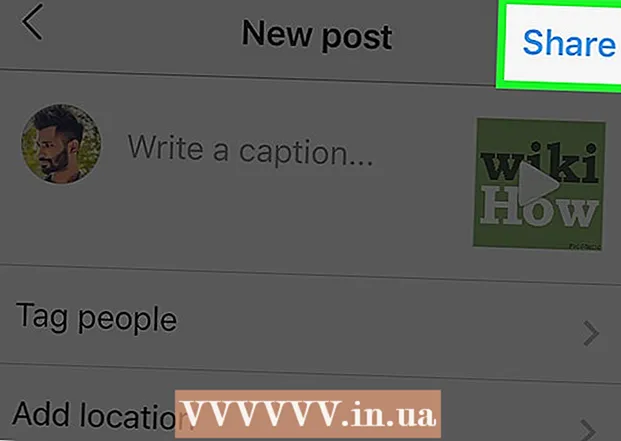작가:
Helen Garcia
창조 날짜:
21 4 월 2021
업데이트 날짜:
1 칠월 2024

콘텐츠
- 단계
- 방법 1/4: Google 내 기기 찾기 사용
- 방법 2/4: Samsung 내 전화 찾기 사용
- 방법 3/4: 설정을 공장 기본값으로 재설정하는 방법
- 방법 4/4: 현재 비밀번호를 변경하는 방법
- 팁
Samsung Galaxy Note의 비밀번호를 변경하려면 설정 앱을 실행해 화면 잠금을 누르고 현재 비밀번호를 입력한 후 새 비밀번호를 입력하세요. 그러나 현재 비밀번호를 분실했거나 잊어버린 경우 이 프로세스가 조금 더 복잡해집니다. 이 기사에서는 모든 Samsung Galaxy Note 모델에서 알려지거나 잊어버린 암호를 재설정하는 방법을 보여줍니다.
단계
방법 1/4: Google 내 기기 찾기 사용
 1 페이지로 이동 https://www.google.com/android/devicemanager 웹 브라우저에서. 내 기기 찾기를 사용하도록 설정한 Galaxy Note를 사용하여 잊어버린 비밀번호를 재설정하세요.
1 페이지로 이동 https://www.google.com/android/devicemanager 웹 브라우저에서. 내 기기 찾기를 사용하도록 설정한 Galaxy Note를 사용하여 잊어버린 비밀번호를 재설정하세요.  2 Google 자격 증명으로 로그인합니다. 장치를 설정하는 데 사용된 사용자 이름과 암호를 입력합니다.
2 Google 자격 증명으로 로그인합니다. 장치를 설정하는 데 사용된 사용자 이름과 암호를 입력합니다.  3 Samsung Galaxy Note 아이콘을 클릭합니다. 목록에 없으면 기기가 이 Google 계정과 연결되지 않은 것입니다.
3 Samsung Galaxy Note 아이콘을 클릭합니다. 목록에 없으면 기기가 이 Google 계정과 연결되지 않은 것입니다.  4 "장치 차단"을 클릭하십시오. "잠금 및 지우기" 옵션이 표시되면 해당 옵션을 클릭하고 화면의 지침에 따라 장치의 원격 잠금을 활성화합니다. 그런 다음 이 옵션이 화면에 표시되면 "차단"을 탭하십시오.
4 "장치 차단"을 클릭하십시오. "잠금 및 지우기" 옵션이 표시되면 해당 옵션을 클릭하고 화면의 지침에 따라 장치의 원격 잠금을 활성화합니다. 그런 다음 이 옵션이 화면에 표시되면 "차단"을 탭하십시오.  5 새 비밀번호를 입력하고 "차단"을 클릭하십시오. 이것은 나중에 장치를 잠금 해제하는 데 사용할 암호입니다.
5 새 비밀번호를 입력하고 "차단"을 클릭하십시오. 이것은 나중에 장치를 잠금 해제하는 데 사용할 암호입니다. - "복구 메시지" 줄에는 아무 것도 입력할 필요가 없습니다.
 6 새 비밀번호로 기기의 잠금을 해제하세요. 이렇게 하려면 화면의 빈 줄에 새 암호를 입력합니다.
6 새 비밀번호로 기기의 잠금을 해제하세요. 이렇게 하려면 화면의 빈 줄에 새 암호를 입력합니다.  7 기기에서 설정 앱을 실행합니다. 새 암호를 설정하려면 이 작업을 수행하십시오.
7 기기에서 설정 앱을 실행합니다. 새 암호를 설정하려면 이 작업을 수행하십시오.  8 "보안"을 클릭하십시오. 이 옵션이 표시되지 않으면 페이지를 아래로 스크롤하십시오.
8 "보안"을 클릭하십시오. 이 옵션이 표시되지 않으면 페이지를 아래로 스크롤하십시오.  9 화면 잠금을 누르고 새 암호를 입력하십시오. 화면 잠금 유형 페이지로 이동합니다.
9 화면 잠금을 누르고 새 암호를 입력하십시오. 화면 잠금 유형 페이지로 이동합니다.  10 화면 잠금 유형을 선택합니다. 장치 모델 및 Android 버전에 따라 잠금 유형이 다를 수 있으며 일부는 사용하지 못할 수 있습니다.
10 화면 잠금 유형을 선택합니다. 장치 모델 및 Android 버전에 따라 잠금 유형이 다를 수 있으며 일부는 사용하지 못할 수 있습니다. - "아니요" - 장치 잠금을 해제하기 위해 암호를 입력할 필요가 없습니다(이 옵션을 선택하면 현재 암호가 삭제됨).
- 스와이프 - 장치 잠금을 해제하려면 화면을 스와이프하면 됩니다. 즉, 암호를 입력할 필요가 없습니다.
- "그리기" - 장치의 잠금을 해제하려면 패턴을 그려야 합니다.
- "PIN 코드" - 장치 잠금을 해제하려면 4자리 이상으로 구성된 코드를 입력해야 합니다.
- "비밀번호" - 장치의 잠금을 해제하려면 일련의 문자(문자 및/또는 숫자)로 구성된 비밀번호를 입력해야 합니다.
 11 화면의 지시에 따라 변경 사항을 저장합니다. 즉시 적용됩니다.
11 화면의 지시에 따라 변경 사항을 저장합니다. 즉시 적용됩니다.
방법 2/4: Samsung 내 전화 찾기 사용
 1 페이지로 이동 https://findmymobile.samsung.com/ 웹 브라우저에서. 기기를 설정할 때 삼성 계정을 입력한 경우 삼성의 내 전화 찾기 서비스를 사용하여 잊어버린 비밀번호를 재설정할 수 있습니다.
1 페이지로 이동 https://findmymobile.samsung.com/ 웹 브라우저에서. 기기를 설정할 때 삼성 계정을 입력한 경우 삼성의 내 전화 찾기 서비스를 사용하여 잊어버린 비밀번호를 재설정할 수 있습니다.  2 삼성 계정 사용자 이름과 비밀번호로 로그인합니다. 등록된 장치 섹션 아래의 화면 왼쪽에 장치가 나타나야 합니다.
2 삼성 계정 사용자 이름과 비밀번호로 로그인합니다. 등록된 장치 섹션 아래의 화면 왼쪽에 장치가 나타나야 합니다.  3 화면 잠금 해제를 클릭합니다. 이 링크는 "내 장치 보호" 섹션 아래의 왼쪽 창에서 찾을 수 있습니다. 화면 중앙에 "차단 해제" 버튼이 나타납니다.
3 화면 잠금 해제를 클릭합니다. 이 링크는 "내 장치 보호" 섹션 아래의 왼쪽 창에서 찾을 수 있습니다. 화면 중앙에 "차단 해제" 버튼이 나타납니다.  4 "차단 해제"를 클릭하십시오. 페이지에 장치 화면이 잠금 해제되었다는 메시지가 표시됩니다.
4 "차단 해제"를 클릭하십시오. 페이지에 장치 화면이 잠금 해제되었다는 메시지가 표시됩니다.  5 기기에서 설정 앱을 실행합니다. 새 암호를 설정하려면 이 작업을 수행하십시오.
5 기기에서 설정 앱을 실행합니다. 새 암호를 설정하려면 이 작업을 수행하십시오.  6 "보안"을 클릭하십시오. 이 옵션이 표시되지 않으면 페이지를 아래로 스크롤하십시오.
6 "보안"을 클릭하십시오. 이 옵션이 표시되지 않으면 페이지를 아래로 스크롤하십시오.  7 화면 잠금을 누르고 새 암호를 입력하십시오. 화면 잠금 유형 페이지로 이동합니다.
7 화면 잠금을 누르고 새 암호를 입력하십시오. 화면 잠금 유형 페이지로 이동합니다.  8 화면 잠금 유형을 선택합니다. 기기 모델 및 Android 버전에 따라 잠금 유형이 다를 수 있으며 일부는 사용하지 못할 수 있습니다.
8 화면 잠금 유형을 선택합니다. 기기 모델 및 Android 버전에 따라 잠금 유형이 다를 수 있으며 일부는 사용하지 못할 수 있습니다. - "아니요" - 장치 잠금을 해제하기 위해 암호를 입력할 필요가 없습니다(이 옵션을 선택하면 현재 암호가 삭제됨).
- 스와이프 - 장치 잠금을 해제하려면 화면을 스와이프하면 됩니다. 즉, 암호를 입력할 필요가 없습니다.
- "그리기" - 장치의 잠금을 해제하려면 패턴을 그려야 합니다.
- "PIN 코드" - 장치의 잠금을 해제하려면 4자리 이상의 코드를 입력해야 합니다.
- "비밀번호" - 장치의 잠금을 해제하려면 일련의 문자(문자 및/또는 숫자)로 구성된 비밀번호를 입력해야 합니다.
 9 화면의 지시에 따라 변경 사항을 저장합니다. 즉시 적용됩니다.
9 화면의 지시에 따라 변경 사항을 저장합니다. 즉시 적용됩니다.
방법 3/4: 설정을 공장 기본값으로 재설정하는 방법
 1 먼저 다른 방법을 시도하십시오. Samsung Galaxy Note 비밀번호를 잊어버린 경우 먼저 Google 내 기기 찾기 또는 삼성의 내 전화 찾기 서비스를 사용해 보세요. 그래도 작동하지 않으면 장치를 공장 설정으로 재설정하십시오.
1 먼저 다른 방법을 시도하십시오. Samsung Galaxy Note 비밀번호를 잊어버린 경우 먼저 Google 내 기기 찾기 또는 삼성의 내 전화 찾기 서비스를 사용해 보세요. 그래도 작동하지 않으면 장치를 공장 설정으로 재설정하십시오. - 공장 초기화는 기기의 내부 저장소에 저장된 모든 항목을 삭제하지만 SD 카드에는 저장하지 않습니다.
 2 전원 버튼을 누르고 종료를 선택합니다. 화면이 꺼지면 스마트폰도 꺼집니다.
2 전원 버튼을 누르고 종료를 선택합니다. 화면이 꺼지면 스마트폰도 꺼집니다. - 전원 버튼은 스마트폰 오른쪽 상단에 있습니다.
 3 복구 모드로 들어갑니다. 이렇게하려면 특정 버튼을 눌러야합니다. 홈 버튼은 화면 아래에 있고 볼륨 업/다운 버튼은 스마트폰 왼쪽에 있습니다.
3 복구 모드로 들어갑니다. 이렇게하려면 특정 버튼을 눌러야합니다. 홈 버튼은 화면 아래에 있고 볼륨 업/다운 버튼은 스마트폰 왼쪽에 있습니다. - 참고 3, 참고 6, 참고 7 - 볼륨 크게 버튼, 홈 버튼 및 전원 버튼을 동시에 길게 누릅니다. 화면에 "Samsung Galaxy Note [모델]"이 표시되면 버튼에서 손을 뗍니다. 그런 다음 시스템 복원 화면으로 이동합니다.
- Note Edge - 볼륨 크게 버튼, 홈 버튼, 전원 버튼을 동시에 길게 누릅니다. 스마트폰이 진동하면 전원 버튼과 홈 버튼에서 손을 뗍니다(볼륨 높이기 버튼에서 손을 떼지 마십시오). 시스템 복원 화면이 나타나면 볼륨 크게 버튼에서 손을 뗍니다.
- 참고, 참고 2, 참고 4 - 볼륨 높이기, 볼륨 낮추기 및 전원 버튼을 동시에 길게 누릅니다. 화면에 Samsung 로고가 나타나면 전원 버튼에서 손을 뗍니다(볼륨 업/다운 버튼에서 손을 떼지 마십시오). 시스템 복원 화면이 나타나면 볼륨 높이기 및 낮추기 버튼에서 손을 뗍니다.
 4 볼륨 작게 버튼을 사용하여 "데이터 지우기 및 공장 초기화" 옵션을 선택하십시오. 현재 화면에서 볼륨 업 및 다운 버튼은 화살표 키처럼 작동합니다.
4 볼륨 작게 버튼을 사용하여 "데이터 지우기 및 공장 초기화" 옵션을 선택하십시오. 현재 화면에서 볼륨 업 및 다운 버튼은 화살표 키처럼 작동합니다.  5 전원 버튼을 눌러 공장 초기화를 진행합니다. 모든 데이터 삭제를 확인하는 메시지가 표시되면 전원 버튼을 누릅니다. 설정을 재설정하는 데 몇 분 정도 걸립니다.
5 전원 버튼을 눌러 공장 초기화를 진행합니다. 모든 데이터 삭제를 확인하는 메시지가 표시되면 전원 버튼을 누릅니다. 설정을 재설정하는 데 몇 분 정도 걸립니다.  6 화면에 "다시 시작"이 표시되면 전원 버튼을 누릅니다. 장치가 재부팅되고 암호가 삭제됩니다. 화면 지침에 따라 기기를 새 기기로 설정합니다.
6 화면에 "다시 시작"이 표시되면 전원 버튼을 누릅니다. 장치가 재부팅되고 암호가 삭제됩니다. 화면 지침에 따라 기기를 새 기기로 설정합니다.
방법 4/4: 현재 비밀번호를 변경하는 방법
 1 갤럭시 노트 홈 화면으로 이동합니다. 기기의 잠금을 해제할 수 있다면 현재 비밀번호, PIN 또는 패턴을 재설정하는 것은 매우 쉽습니다. 현재 비밀번호가 기억나지 않으시면 다른 방법을 이용해 주세요.
1 갤럭시 노트 홈 화면으로 이동합니다. 기기의 잠금을 해제할 수 있다면 현재 비밀번호, PIN 또는 패턴을 재설정하는 것은 매우 쉽습니다. 현재 비밀번호가 기억나지 않으시면 다른 방법을 이용해 주세요.  2 설정 앱을 실행합니다. 회색 톱니바퀴 아이콘을 클릭합니다.
2 설정 앱을 실행합니다. 회색 톱니바퀴 아이콘을 클릭합니다.  3 "보안"을 클릭하십시오. 이 옵션이 표시되지 않으면 페이지를 아래로 스크롤하십시오.
3 "보안"을 클릭하십시오. 이 옵션이 표시되지 않으면 페이지를 아래로 스크롤하십시오.  4 화면 잠금을 탭합니다. 이제 현재 비밀번호 또는 PIN(설정된 경우)을 입력합니다. 화면 잠금 유형 페이지로 이동합니다.
4 화면 잠금을 탭합니다. 이제 현재 비밀번호 또는 PIN(설정된 경우)을 입력합니다. 화면 잠금 유형 페이지로 이동합니다.  5 화면 잠금 유형을 선택합니다. 기기 모델 및 Android 버전에 따라 잠금 유형이 다를 수 있으며 일부는 사용하지 못할 수 있습니다.
5 화면 잠금 유형을 선택합니다. 기기 모델 및 Android 버전에 따라 잠금 유형이 다를 수 있으며 일부는 사용하지 못할 수 있습니다. - "아니요" - 장치 잠금을 해제하기 위해 암호를 입력할 필요가 없습니다(이 옵션을 선택하면 현재 암호가 삭제됨).
- 스와이프 - 장치 잠금을 해제하려면 화면을 스와이프하면 됩니다. 즉, 암호를 입력할 필요가 없습니다.
- "그리기" - 장치의 잠금을 해제하려면 패턴을 그려야 합니다.
- "PIN 코드" - 장치의 잠금을 해제하려면 4자리 이상의 코드를 입력해야 합니다.
- "비밀번호" - 장치의 잠금을 해제하려면 일련의 문자(문자 및/또는 숫자)로 구성된 비밀번호를 입력해야 합니다.
 6 화면의 지시에 따라 변경 사항을 저장합니다. 이제 장치를 잠금 해제하려면 새 비밀번호, PIN 또는 패턴을 입력해야 합니다.
6 화면의 지시에 따라 변경 사항을 저장합니다. 이제 장치를 잠금 해제하려면 새 비밀번호, PIN 또는 패턴을 입력해야 합니다.
팁
- 비밀번호를 적어서 안전한 장소에 숨길 것을 권장합니다.
- 메모에서 Google 내 기기 찾기를 활성화하면 기기를 도난당하거나 분실한 경우 원격으로 기기를 잠그거나 잠금 해제하거나 삭제할 수 있습니다.